Configureu aquest paràmetre mitjançant Remote UI (IU remota) des d'un ordinador. No podeu utilitzar el tauler de control per configurar les opcions.
Fan falta privilegis d'administrador.
Replicació i realització d'una còpia de seguretat de les dades a l'equip servidor
Feu clic a [Synchronize Custom Settings (Server)] a la pàgina del portal de Remote UI (IU remota) per enviar regularment dades replicades a un equip multifunció Canon de la xarxa i feu una còpia de seguretat de les dades més recents a l'equip servidor.
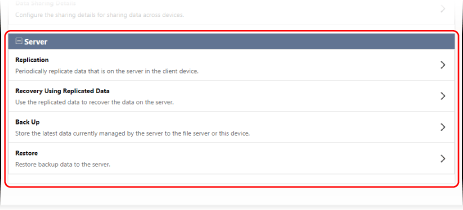
Podeu replicar i fer una còpia de seguretat de les dades a l'equip servidor en cas d'accident.
Replicació de dades
Aquesta funció replica de manera periòdica les dades d'un equip servidor i les envia a un equip multifunció Canon de la mateixa xarxa indicat com a destinació de la replicació, tot actualitzant les dades automàticament.
Còpia de seguretat de les dades
Aquesta funció desa les últimes dades gestionades per la base de dades de l'equip servidor. A més de l'espai d'emmagatzematge a l'equip servidor, les dades també es poden desar en un servidor SMB de la xarxa.
* No es poden fer còpies de seguretat de les dades, ni restaurar-les, mentre s'estigui executant la funció de replicació. Atureu la replicació abans de fer una còpia de seguretat de les dades o restaurar-les.
Replicar les dades
Indiqueu la destinació de la replicació i l'hora en què vulgueu actualitzar les dades replicades. Podeu utilitzar les dades replicades per recuperar la base de dades de l'equip servidor, si es produeix algun problema.
Iniciar la replicació
1
Inicieu sessió a Remote UI (IU remota) com a administrador. Iniciar Remote UI (IU remota)
2
A la pàgina del Portal de Remote UI (IU remota), feu clic a [Synchronize Custom Settings (Server)]. Pàgina del portal de Remote UI (IU remota)
La pantalla [Synchronize Custom Settings (Server)] es mostra a la pantalla.
3
A [Server], feu clic a [Replication].
La pantalla [Replication] es mostra a la pantalla.
4
Indiqueu la destinació de la replicació.
Introduïu l'adreça IP, el nom d'usuari d'inici de sessió i la contrasenya per a la destinació de replicació.
A [Interval], seleccioneu l'interval al qual vulgueu executar la replicació.
6
Feu clic a [Start Replication]  [Yes].
[Yes].
 [Yes].
[Yes].S'inicia la replicació i se n'executa la primera.
* Si la replicació no s'inicia correctament, es mostrarà un missatge d'error. Missatges d'error en iniciar la replicació
7
Tanqueu la sessió de Remote UI (IU remota).
8
Comproveu de manera periòdica que les dades s'estiguin replicant correctament.
Comproveu el missatge que es mostra a la pantalla [Replication].
Si les dades es repliquen correctament
Apareix el missatge següent.
[Waiting for replication... To change the [Destination Device for Replication], first perform [Stop Replication], then change device. Last Replication : <yyyy/mm/dd hh:mm>]
[Waiting for replication... To change the [Destination Device for Replication], first perform [Stop Replication], then change device. Last Replication : <yyyy/mm/dd hh:mm>]
Si les dades no es repliquen correctament
Apareix el missatge següent. Seguiu les instruccions del missatge d'error per solucionar el problema.
[Could not perform replication after <yyyy/mm/dd hh:mm> because an error occurred. Check the settings for [Destination Device for Replication] and the status of the destination device.]
[Could not perform replication after <yyyy/mm/dd hh:mm> because an error occurred. Check the settings for [Destination Device for Replication] and the status of the destination device.]
NOTA
Les funcions de còpia de seguretat i restauració no estan disponibles mentre s'està executant la funció de replicació.
Si les dades actualitzades superen el límit o si es reinicia l'equip client, la replicació s'executarà independentment de l'interval indicat al Pas 5.
Recuperació de la base de dades de l'equip servidor amb dades replicades
Podeu utilitzar les dades replicades a la destinació de la replicació (dades de la replicació) per recuperar la base de dades de l'equip servidor.
* Es recomana que atureu la replicació abans de començar a recuperar la base de dades de l'equip servidor.
Recupereu la base de dades de l'equip servidor mitjançant Remote UI (IU remota) des d'un ordinador. No podeu utilitzar el tauler de control per recuperar la base de dades.
Fan falta privilegis d'administrador.
Fan falta privilegis d'administrador.
1
Inicieu sessió a Remote UI (IU remota) com a administrador. Iniciar Remote UI (IU remota)
2
A la pàgina del Portal de Remote UI (IU remota), feu clic a [Synchronize Custom Settings (Server)]. Pàgina del portal de Remote UI (IU remota)
La pantalla [Synchronize Custom Settings (Server)] es mostra a la pantalla.
3
A [Server], feu clic a [Recovery Using Replicated Data].
La pantalla [Recovery Using Replicated Data] es mostra a la pantalla.
4
Introduïu la informació sobre la destinació de replicació.
Introduïu l'adreça IP, el nom d'usuari d'inici de sessió i la contrasenya per a la destinació de replicació.
5
Feu clic a [Recover].
Es mostra la data i l'hora de replicació de les dades de replicació.
6
Comproveu que hi hagi dades de recuperació i feu clic a [Yes].
Es recupera la base de dades de l'equip servidor.
7
Tanqueu la sessió de Remote UI (IU remota).
Còpia de seguretat i restauració de dades
Especifiqueu la ubicació d'emmagatzematge de les dades de còpia de seguretat i feu una còpia de seguretat.
Podeu utilitzar les dades de la còpia de seguretat per restaurar la base de dades de l'equip servidor si es produeix algun problema.
Podeu utilitzar les dades de la còpia de seguretat per restaurar la base de dades de l'equip servidor si es produeix algun problema.
IMPORTANT
Quan les dades de còpia de seguretat es desen en un espai d'emmagatzematge de l'equip servidor
Després de fer una còpia de seguretat de les dades, les dades de còpia de seguretat emmagatzemades se suprimeixen quan es duu a terme alguna de les operacions següents:
Quan es realitza la còpia de seguretat següent
Quan es restauren les dades de còpia de seguretat
Quan s'inicia la replicació
Quan es restauren les dades de replicació
Les dades de còpia de seguretat no es poden restaurar si l'espai d'emmagatzematge de l'equip servidor no funciona bé.
Còpia de seguretat de dades
Dueu a terme les operacions següents mitjançant Remote UI (IU remota) des d'un ordinador. No podeu utilitzar el tauler de control per efectuar la còpia de seguretat.
Fan falta privilegis d'administrador.
Fan falta privilegis d'administrador.
1
Inicieu sessió a Remote UI (IU remota) com a administrador. Iniciar Remote UI (IU remota)
2
A la pàgina del Portal de Remote UI (IU remota), feu clic a [Synchronize Custom Settings (Server)]. Pàgina del portal de Remote UI (IU remota)
La pantalla [Synchronize Custom Settings (Server)] es mostra a la pantalla.
3
A [Server], feu clic a [Back Up].
La pantalla [Back Up] es mostra a la pantalla.
4
A [Location], seleccioneu la ubicació d'emmagatzematge de les dades de còpia de seguretat.
Per desar les dades en un espai d'emmagatzematge a l'equip servidor, seleccioneu [Device].
Per desar les dades a un servidor SMB de la xarxa, seleccioneu [Network] i introduïu el camí a la carpeta on s'han d'emmagatzemar les dades de còpia de seguretat, juntament amb el nom d'usuari, el nom de domini i la contrasenya utilitzats per iniciar sessió al servidor SMB.
5
Feu clic a [Execute]  [Yes].
[Yes].
 [Yes].
[Yes].S'executa la còpia de seguretat de les dades.
6
Comproveu el resultat de la còpia de seguretat i, a continuació, feu clic a [OK].
Si es produeix un error durant la còpia de seguretat, es mostra un missatge d'error i un codi d'error. Podeu comprovar la possible causa mitjançant el codi d'error que es mostra. Codis d'error durant la còpia de seguretat i la restauració
7
Tanqueu la sessió de Remote UI (IU remota).
Restauració de la base de dades de l'equip servidor amb dades de còpia de seguretat
Podeu utilitzar les dades de còpia de seguretat per restaurar la base de dades de l'equip servidor.
Dueu a terme la restauració mitjançant Remote UI (IU remota) des d'un ordinador. No podeu utilitzar el tauler de control per efectuar la restauració.
Fan falta privilegis d'administrador.
Fan falta privilegis d'administrador.
1
Inicieu sessió a Remote UI (IU remota) com a administrador. Iniciar Remote UI (IU remota)
2
A la pàgina del Portal de Remote UI (IU remota), feu clic a [Synchronize Custom Settings (Server)]. Pàgina del portal de Remote UI (IU remota)
La pantalla [Synchronize Custom Settings (Server)] es mostra a la pantalla.
3
A [Server], feu clic a [Restore].
La pantalla [Restore] es mostra a la pantalla.
4
A [Location], seleccioneu la ubicació d'emmagatzematge de les dades de còpia de seguretat que voleu restaurar.
Si seleccioneu [Network], introduïu el camí a la ubicació d'emmagatzematge de les dades de còpia de seguretat, juntament amb el nom d'usuari, el nom de domini i la contrasenya utilitzats per iniciar sessió al servidor SMB.
5
Feu clic a [Execute]  [Yes].
[Yes].
 [Yes].
[Yes].Es restaura la base de dades de l'equip servidor.
6
Comproveu els resultats de la restauració i feu clic a [OK].
Si es produeix un error durant la restauració, es mostrarà un missatge i un codi d'error. Podeu comprovar la possible causa mitjançant el codi d'error que es mostra. Codis d'error durant la còpia de seguretat i la restauració
7
Tanqueu la sessió de Remote UI (IU remota).